Settimocell / Notizie / Guide
Come cambiare DNS iPhone
Offerte in anteprima per teInternet é un po’ troppo lento per i tuoi gusti sul tuo iPhone, nonostante tu stia usando la connessione wifi di un computer? Allora prova a cambiare server DNS: potrai scegliere un server DNS più efficiente e che ti permetta di navigare a maggior velocità con il tuo melafonino.
La presente guida ti mostrerà, passo per passo, come modificare e impostare un server DNS più veloce ed efficiente rispetto a quello che viene fornito di default dal tuo provider internet. La seguente procedura é valida per dispositivi con installato iOS6 e iOS 7, sia per iPhone che per iPad.
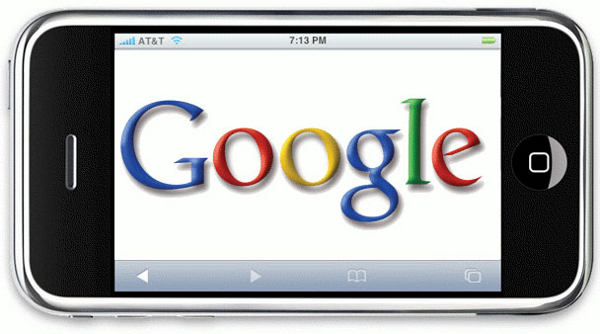
Cos’è e a cosa serve un DNS
Il DNS (Domain Name Server) é un server che traduce l’indirizzo web che tu digiti nel campo URL in un indirizzo numerico (IP). Questo sistema é stato pianificato in modo che gli esseri umani potessero collegarsi ai siti web usando un nome e non l’ID (numerico associato (più difficile da ricordare). Più efficiente é il server DNS utilizzato per questa traduzione, più veloce sarà la navigazione internet.
Come cambiare e impostare un nuovo DNS su iPhone
1. Vai su Impostazioni, fai tap su Wi-Fi. Si apre quindi la schermata indicante le connessioni disponibili. La rete a cui sei connesso appare in celeste e con un segno di spunta sulla sinistra, mentre le altre reti wifi disponibili appaiono in nero. (in neretto).
2. Tocca quindi il pallino azzurro con la freccia bianca che si trova a destra della rete a cui sei connesso. Comparirà una schermata indicante:
Indirizzo IP
Maschera sottorete
Router
DNS
Domini di ricerca
ID Cliente
3. Alla voce DNS, cancella l’indirizzo inserito di default e inserisci un DNS che sai che nella tua zona funziona molto bene. Se non ne conosci alcuno, ti consigliamo il DNS di Google o Open DNS, che solitamente sono efficienti dappertutto:
Google: 8.8.8.8, 8.8.4.4
Open DNS: 208.67.222.222, 208.67.220.220
Una volta inserito l’indirizzo DNS, non devi far altro che uscire dalla schermata facendo tap sul tasto Home del tuo iPhone. Fatto: DNS cambiato, ora prova di nuovo internet e verificane la velocità migliorata!
